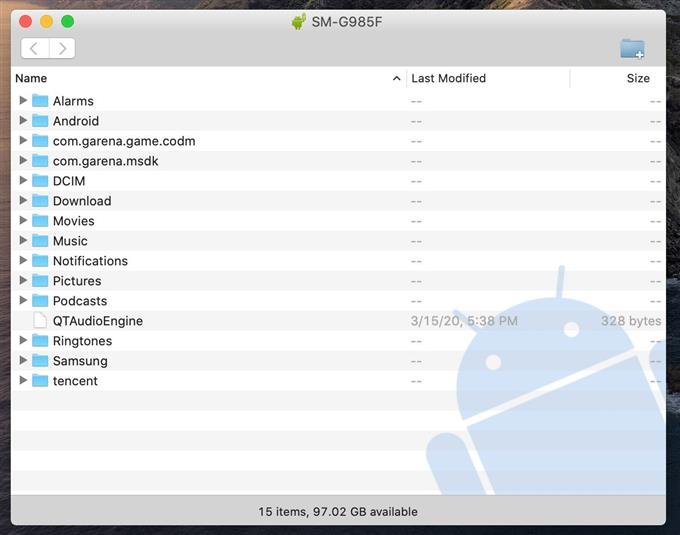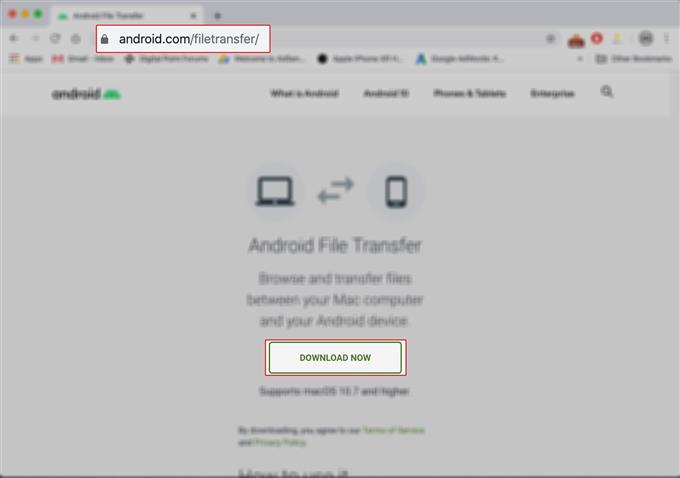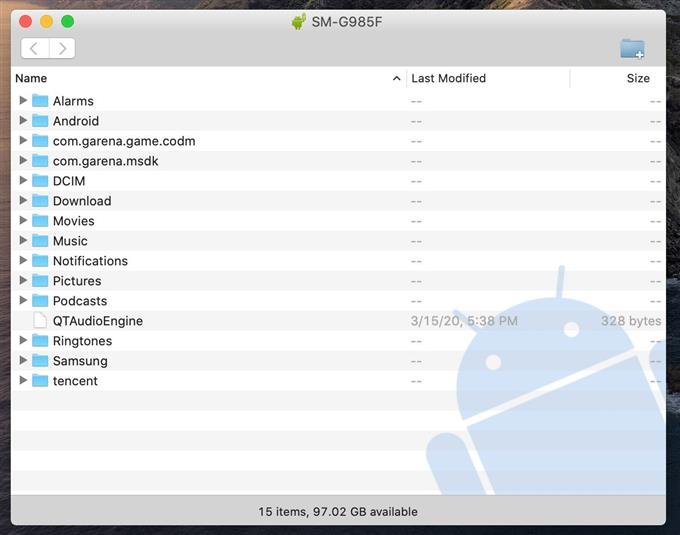Tiedostojen siirtäminen Galaxy S20: sta Maciin ei ole koskaan ollut helppoa, ja se sisältää kaikki Android-laitteet yleensä. Siksi Google kehitti sovelluksen, joka on tarkoitettu vain käyttäjille auttamaan sitä.
Jos olet yrittänyt kytkeä Galaxy S20 -laitteesi MacBookiin tai mihin tahansa laitteeseen, jossa on Applen MacOS X, et voi kopioida tiedostoja puhelimeesi ja puhelimeesi. Mutta älä huolestu, siihen voi aina tehdä jotain.
Edellytykset
Ennen kuin siirrymme eteenpäin, varmista, että nämä asiat ovat valmiita.
- Galaxy S20
- mac
- USB-C-kaapeli
- USB-C-USB-sovitin
Tiedostojen siirtäminen Galaxy S20: sta Mac-tietokoneelle
Tarvittava aika: 6 minuuttia.
Tämä menettely on helppo ja yksinkertainen, vaikka joudut asentamaan sovelluksen, jonka Google on erityisesti kehittänyt tätä tarkoitusta varten. Tämän sanottua sinun on tehtävä seuraava:
- Lataa Android-tiedostonsiirto (AFT)
Sinulla on oltava tämä sovellus Mac-tietokoneellasi, jotta voit käyttää tiedostoja ja kansioita Android-laitteellasi. Kirjaudu sisään tälle sivustolle: https://www.android.com/filetransfer/.
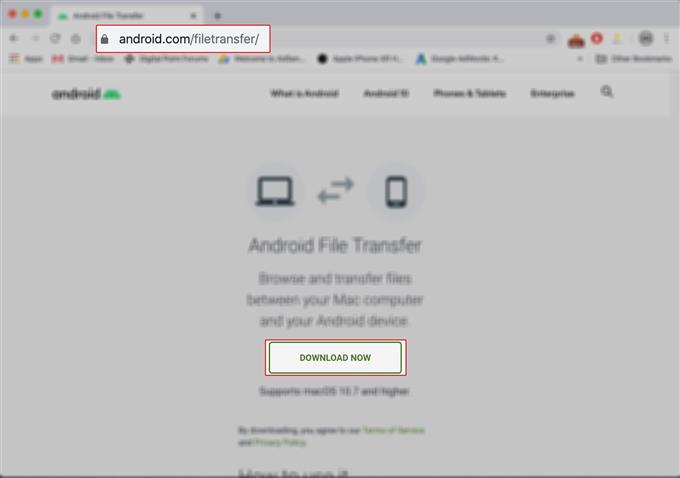
- Asenna AFT-sovellus
Kaksoisnapsauta AndroidFileTransfer.dmg-tiedostoa suorittaaksesi sen ja suorittaaksesi asennuksen. Voit vetää sen sovelluksiin.

- Yhdistä Galaxy S20 Mac-tietokoneeseen
Käytät USB-C-kaapelia, joka on kytketty sovittimeen ja viimeksi mainittu kytketty johonkin Mac-tietokoneen porteista.

- Aloita tiedostojen siirto
Avaa AFT ja selaa sitten puhelimesi tiedostoja ja kansioita. Voit sitten aloittaa niiden siirtämisen Mac-tietokoneellesi.

Tämän viestin tarkoituksena on, että pystyt siirtämään tiedostoja Galaxy S20: sta Maciin helposti. Suurin osa käyttäjistä ottaa nyt puhelimellaan upeita valokuvia ja kääntää tai muokata niitä Macillaan. Voit nyt tehdä niin Android File Transfer -sovelluksen avulla.
LUE LISÄTIETOJA: Kuinka lähettää sähköpostiviesti liitteineen Galaxy S20 -laitteeseen
Toivon, että löysit tämän viestin tavalla tai toisella.
Ole hyvä ja tue meitä tilaamalla Youtube-kanavamme. Kiitos käsittelystä!